- ο Crunchyroll βίωσα υπηρέτηςλάθος επί Xbox One είναι κοινό λάθος.
- Μπορείς διορθώσετε ο λάθος με το ΖΟΡΙ κλείσιμο ο Crunchyrollεφαρμογή, όπως και περιγράφεται στο παρακάτω άρθρο.
- Εξερευνήστε μας εκτενήςΕνότητα αντιμετώπισης προβλημάτων για περισσότερα διορθώσετεάρθρα.
- Εξετάστε το σελιδοδείκτη για τις εκτεταμένες μας Web & Cloud Hub για πιο χρήσιμους οδηγούς.

Αυτό το λογισμικό θα διατηρήσει τα προγράμματα οδήγησης σας σε λειτουργία και σε λειτουργία, διατηρώντας έτσι ασφαλή από συνηθισμένα σφάλματα υπολογιστή και αστοχία υλικού. Ελέγξτε όλα τα προγράμματα οδήγησης τώρα σε 3 εύκολα βήματα:
- Κατεβάστε το DriverFix (επαληθευμένο αρχείο λήψης).
- Κάντε κλικ Εναρξη σάρωσης για να βρείτε όλα τα προβληματικά προγράμματα οδήγησης.
- Κάντε κλικ Ενημέρωση προγραμμάτων οδήγησης για να λάβετε νέες εκδόσεις και να αποφύγετε δυσλειτουργίες του συστήματος.
- Το DriverFix έχει ληφθεί από το 0 αναγνώστες αυτόν τον μήνα.
Ο Crunchyroll είναι ένας δημοφιλής Αμερικανός
πλατφόρμα ροής anime, manga και dorama διαθέσιμο σε Xbox One και άλλες πλατφόρμες.Ωστόσο, αρκετοί χρήστες του Xbox ανέφεραν τον διακομιστή Crunchyroll λάθος όταν προσπαθείτε να ανοίξετε την εφαρμογή στην κονσόλα τους.
Το Crunchyroll αντιμετωπίζει ένα σφάλμα διακομιστή που φαίνεται να προκαλείται από ένα σφάλμα στην εφαρμογή. Οι χρήστες έχουν προτείνει ότι το κλείσιμο της εφαρμογής φαίνεται να έχει επιλύσει το πρόβλημα.
Σε αυτό το άρθρο, διερευνούμε μερικές γνωστές λύσεις για να σας βοηθήσουμε να επιλύσετε το σφάλμα διακομιστή Crunchyroll στο Xbox One.
Πώς μπορώ να διορθώσω ότι το Crunchyroll αντιμετώπισε σφάλμα διακομιστή στο Xbox One;
1. Αναγκαστική κλείσιμο και επανεκκίνηση της εφαρμογής
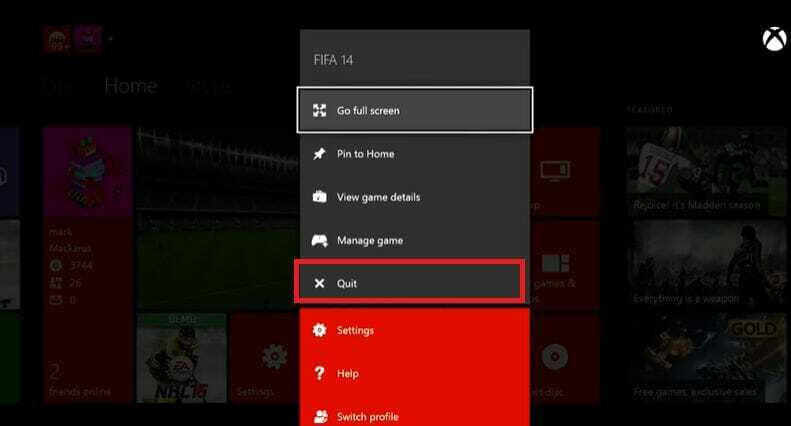
- Βεβαιωθείτε ότι η εφαρμογή Crunchyroll είναι ανοιχτή.
- Πάτα το Xboxκουμπί στον ελεγκτή σας.
- Βεβαιωθείτε ότι το πλακίδιο εφαρμογής Crunchyroll είναι επισημασμένο.
- Πάτα το Μενού
- Κάντε κύλιση προς τα κάτω και επιλέξτε Εγκαταλείπω.
- Επανεκκινήστε το Crunchyroll και ελέγξτε αν ο διακομιστής έχει επιλυθεί.
Όταν ο χρήστης κλείνει το παιχνίδι ή την εφαρμογή στο Xbox, η κονσόλα θέτει σε παύση το παιχνίδι ή τα μέσα για να μπορεί να συνεχίσει χωρίς να χρειάζεται να επανεκκινήσει ξανά την εφαρμογή.
Ωστόσο, το Crunchyroll φαίνεται να έχει πρόβλημα με τη λειτουργία παύσης / συνέχισης. Επομένως, το αναγκαστικό κλείσιμο της εφαρμογής αποτελεί λύση για την επίλυση του σφάλματος.
Φροντίστε να κλείσετε την εφαρμογή Crunchyroll πριν απενεργοποιήσετε το Xbox για να αποφύγετε το σφάλμα.
2. Ελέγξτε για ενημέρωση εφαρμογής
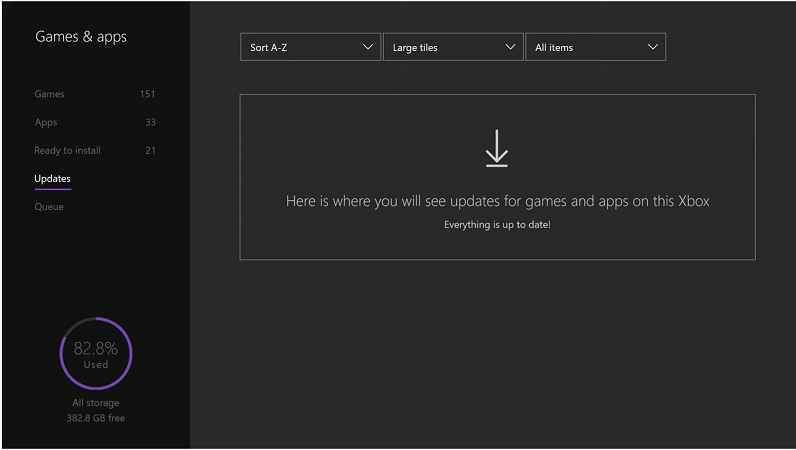
- Από την αρχική οθόνη του Xbox, ανοίξτε Τα παιχνίδια και οι εφαρμογές μου.
- Υπό Παιχνίδια και εφαρμογές, επιλέξτε Ενημερώσεις.
- Πραγματοποιήστε λήψη και εγκατάσταση οποιασδήποτε ενημέρωσης σε εκκρεμότητα για το Crunchyroll.
- Εάν δεν υπάρχει διαθέσιμη ενημέρωση, πατήστε το κουμπί B για να επιστρέψετε στα παιχνίδια και τις εφαρμογές μου.
- Επίλεξε το Εφαρμογές αυτί.
- Επισημάνετε το Crunchyroll εφαρμογή.
- Πάτα το Αρχή κουμπί και επιλέξτε Διαχειρίζονται.
- Κάντε κύλιση προς τα κάτω Ενημερώσεις.
- Κατεβάστε και εγκαταστήστε τυχόν εκκρεμείς ενημερώσεις για την εφαρμογή.
Το Crunchyroll φαίνεται να κυκλοφόρησε μια ενημέρωση για να διορθώσει το Crunchyroll αντιμετωπίζει σφάλμα διακομιστή. Πραγματοποιήστε λήψη και εγκατάσταση της ενημέρωσης και ελέγξτε για τυχόν βελτίωση.
3. Χρησιμοποιήστε την εφαρμογή VRV στο Xbox One
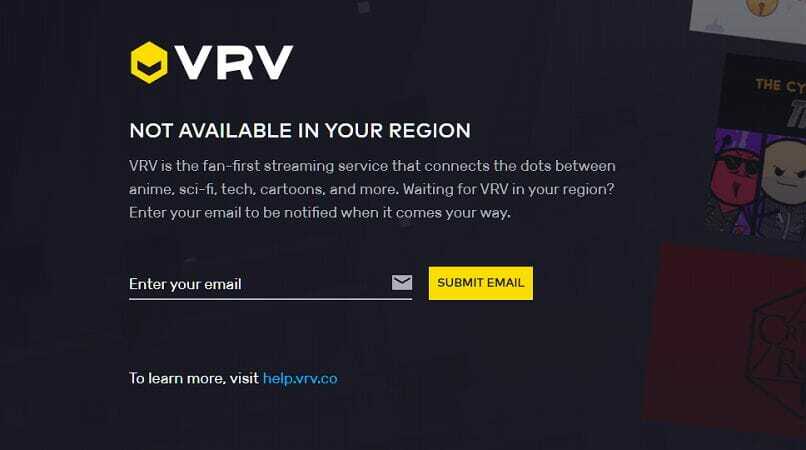
Εάν το πρόβλημα παραμένει, μπορείτε να κάνετε λήψη και εγκατάσταση της εφαρμογής VRV στο Xbox One. Το VRV είναι μια υπηρεσία συνεχούς ροής για θαυμαστές που προσφέρει anime, sci-fi, τεχνολογία και πολλά άλλα. Το Crunchyroll αναπτύσσει VRV, έτσι σας επιτρέπει να συνδέσετε τον λογαριασμό σας Crunchyroll με την εφαρμογή για να διατηρήσετε την premium πρόσβαση.
Πραγματοποιήστε λήψη και εγκατάσταση της εφαρμογής VRV στο Xbox One. Συνδέστε τον λογαριασμό σας Crunchyroll με VRV και μπορείτε να παρακολουθήσετε την αγαπημένη σας σειρά manga ή anime χωρίς το σφάλμα διακομιστή.
⇒ Λήψη VRV
4. Ελέγξτε για προβλήματα δικτύου
Εκτελέστε επανεκκίνηση δικτύου

- Βεβαιωθείτε ότι ο δρομολογητής και το μόντεμ είναι ενεργοποιημένα.
- Τραβήξτε το καλώδιο τροφοδοσίας για να απενεργοποιήσετε το δρομολογητή.
- Αφήστε το μόντεμ αδρανές για ένα λεπτό.
- Συνδέστε το καλώδιο τροφοδοσίας και ενεργοποιήστε το δρομολογητή.
- Συνδέστε το Xbox One στο δίκτυο και ξεκινήστε την εφαρμογή Crunchyroll.
Εάν το πρόβλημα επιμένει μετά την επανεκκίνηση του δικτύου, δοκιμάστε να κάνετε επαναφορά δικτύου για να διορθώσετε το πρόβλημα.
Επαναφορά του δρομολογητή στην εργοστασιακή προεπιλογή

- Εντοπίστε το κουμπί επαναφοράς στο πίσω μέρος του δρομολογητή σας.
- Βεβαιωθείτε ότι ο δρομολογητής είναι ενεργοποιημένος.
- Χρησιμοποιήστε ένα συνδετήρα ή παρόμοιο αντικείμενο για να πατήσετε παρατεταμένα το Επαναφορά κουμπί για 15 δευτερόλεπτα.
- Περιμένετε να γίνει επαναφορά του δρομολογητή και ενεργοποιήστε ξανά πλήρως.
Αυτό θα πρέπει να επαναφέρει τον δρομολογητή στην προεπιλεγμένη εργοστασιακή του ρύθμιση. Συνδέστε το Xbox One με το δρομολογητή και ελέγξτε αν το Crunchyroll αντιμετωπίζει ένα σφάλμα διακομιστή.
Λάβετε υπόψη ότι η επαναφορά του δρομολογητή σας θα διαγραφεί από τις προσαρμοσμένες ρυθμίσεις σας, συμπεριλαμβανομένου του ονόματος χρήστη και του κωδικού πρόσβασης του δρομολογητή. Ίσως χρειαστεί να διαμορφώσετε την προώθηση θυρών και τη ρύθμιση διακομιστή μεσολάβησης από το μηδέν μετά την επαναφορά του δρομολογητή.
Το σφάλμα διακομιστή Crunchyroll στην κονσόλα Xbox One οφείλεται σε σφάλμα στην εφαρμογή. Για να επιδιορθώσετε το σφάλμα, φροντίστε να πατάτε πάντα το Crunchyroll πριν κλείσετε το Xbox One.


